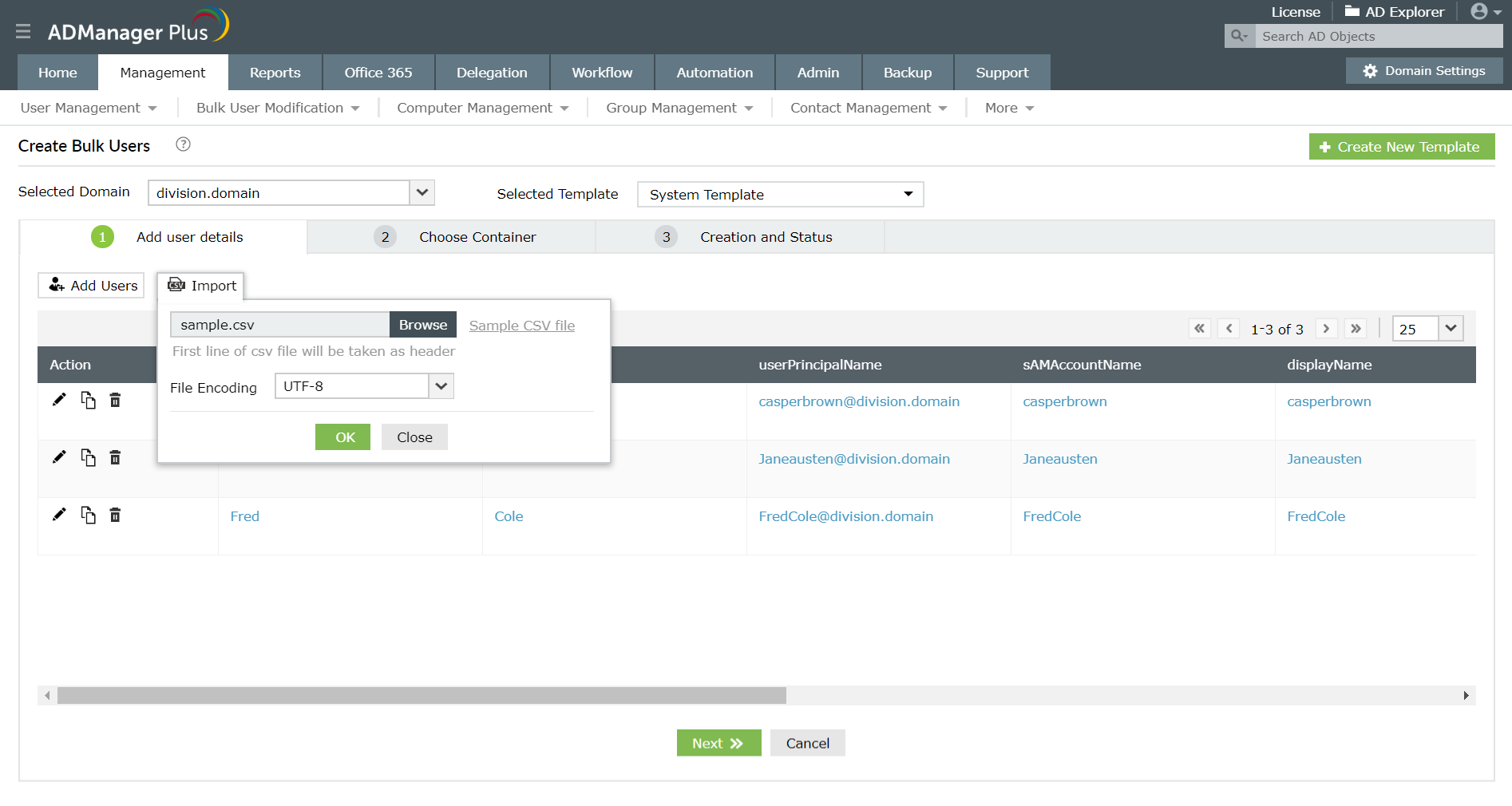Comment importer des utilisateurs Active Directory à l'aide de PowerShell
Cet article explique la procédure d'importation d'utilisateurs dans Active Directory (AD) à partir d'un fichier CSV, à l'aide de PowerShell et d'ADManager Plus, une solution unifiée de gestion et de reporting d'Active Directory, Office 365 et Exchange. Cet article explique également comment les modèles de tâches spécialement conçus par ADManager Plus transforment l’importation en bloc d'utilisateurs AD à partir d'un fichier CSV en une opération simple, réalisée en quelques clics.
Windows PowerShell
Étapes à suivre pour importer des utilisateurs dans AD.
- Assurez-vous que vous disposez des autorisations nécessaires pour effectuer cette action, et aussi pour exécuter les scripts PowerShell dans le domaine requis.
- Créez le fichier CSV avec la liste de tous les utilisateurs à importer dans AD, avec les noms LDAP des attributs nécessaires comme en-tête.
- Identifiez le domaine et l’UO dans lesquels les utilisateurs doivent être importés.
- Créez le script en utilisant le cmdlet Add-ADGroupMember, et exécutez-le dans la fenêtre PowerShell.
Un exemple de script PowerShell pour importer des utilisateurs dans un groupe AD
$Domain="@abc.com"
$UserOu="OU=Users,DC=abc,DC=com" $NewUsersList=Import-CSV "D:\userstobeimported.csv"
ForEach ($User in $NewUsersList)
{
$givenName=$User.givenName $sAMAccountName=$User.sAMAccountName $userPrincipalName=$User.sAMAccountName+$Domain $userPassword=$User.Password $expire=$null
New-ADUser -Name $givenName -GivenName $givenName -SamAccountName $sAMAccountName
}
ADManager Plus
Pour importer des utilisateurs AD,
- Cliquez sur la fonction « Créer des utilisateurs » située sous Importation CSV dans la Gestion des utilisateurs, située dans l'onglet Gestion.
- Sélectionnez le domaine et le modèle souhaités, cliquez sur Importer et sélectionnez le fichier CSV correspondant. Sélectionnez l’UO souhaitée et cliquez sur Créer des utilisateurs.
Capture d'écran
En fait, presque toutes les fonctions de gestion d'AD, d'Office 365 et d'Exchange intègrent l'option d'importation CSV, ce qui vous permet de gérer facilement les objets individuellement ou en bloc, en utilisant la même fonction, en quelques clics.
Limites de l'utilisation de PowerShell pour importer des utilisateurs dans AD
- Vous ne pourrez pas importer des utilisateurs AD et les ajouter à AD à l'aide de PowerShell si vous ne disposez pas des autorisations suffisantes dans AD. Avec ADManager Plus, les privilèges des utilisateurs dans AD ou Exchange n'ont pas besoin d'être élevés pour ajouter des utilisateurs aux groupes AD.
- L'utilisation de PowerShell pour importer des utilisateurs vous obligera à créer des scripts complexes en fonction de vos besoins. ADManager Plus, quant à lui, offre l'importation CSV comme une option intégrée dans toutes ses fonctions de gestion, vous permettant d'importer la liste des utilisateurs à partir d'un CSV, par des actions de type pointer-cliquer.
- Vous devez savoir comment exécuter les scripts à partir de la fenêtre PowerShell. Avec ADManager Plus, toutes les opérations de gestion et d'établissement de rapports peuvent être effectuées à partir d'une interface graphique intuitive, par simples clics.
- Un trait d'union mal placé, une faute de frappe dans les noms LDAP ou une autorisation insuffisante pour configurer ne serait-ce qu'un seul des attributs utilisés dans le script suffisent à causer des erreurs. ADManager Plus se pilote entièrement via l'interface graphique. Il n'est donc pas nécessaire de dépendre de scripts, ce qui élimine les risques d'erreur.
Gestion des boîtes aux lettres à guichet unique pour Exchange et Office 365 avec ADManager Plus.
Obtenez un essai gratuit de 30 joursGuides pratiques Powershell connexes:
Pour la gestion des utilisateurs AD
- Étapes à suivre pour désactiver les comptes AD à l'aide de PowerShell
- Importer des utilisateurs AD dans Active Directory à partir de CSV en utilisant PowerShell
- Comment déplacer un compte utilisateur dans Active Directory à l'aide de scripts PowerShell
- Comment modifier le contrôle des comptes AD à l'aide de scripts PowerShell
- Comment définir la date d'expiration des comptes AD à l'aide de PowerShell ?
- Débloquez des comptes utilisateurs Active Directory multiples ou spécifiques à l'aide de PowerShell
- Étapes à suivre pour créer un nouveau compte d'utilisateur AD à l'aide de PowerShell
- Comment supprimer un compte d'utilisateur dans AD à l'aide de PowerShell ?
- Comment activer les comptes utilisateurs Active Directory à l'aide de PowerShell
- Comment supprimer des utilisateurs d'un groupe Active Directory
- Comment modifier un compte dans Active Directory à l'aide de scripts PowerShell
- Configurer les comptes AD pour qu'ils n'expirent jamais en utilisant PowerShell
- Ajouter ou mettre à jour l'adresse proxy d'un utilisateur AD avec des scripts PowerShell
- Comment modifier les attributs des utilisateurs AD à l'aide de scripts PowerShell ?
Pour les rapports sur les utilisateurs AD
- Étapes à suivre pour obtenir le statut d'un compte AD en utilisant PowerShell
- Trouver les utilisateurs dont les comptes ont été désactivés dans AD avec ou sans utiliser de scripts PowerShell
- Recherche en utilisant PowerShell des utilisateurs Active Directory dont le compte a expiré
- Générer un rapport sur les utilisateurs verrouillés d'Active Directory en utilisant PowerShell.
- Comment exporter les utilisateurs actifs & inactifs dans AD en utilisant PowerShell
- Comment trouver les utilisateurs activés dans AD avec ou sans utiliser les scripts PowerShell
- Listez les dernières connexions des utilisateurs d'Active Directory à l'aide de PowerShell.
- Obtenir la liste de tous les utilisateurs d'Active Directory en utilisant PowerShell
- Liste des comptes d'utilisateurs AD définis pour ne jamais expirer avec PowerShell
- Obtenir des informations sur les utilisateurs AD et leurs responsables à l'aide de Powershell
Pour la gestion des GPO
- Sauvegarde et restauration des objets de stratégie de groupe à l'aide de PowerShell
- Apprenez à utiliser PowerShell pour ajouter ou supprimer des liens GPO
- Trouver les GPO non liés dans Active Directory en utilisant PowerShell
- Créer de nouveaux objets de stratégie de groupe avec des scripts Powershell
- Modifier la stratégie de groupe à l'aide de scripts PowerShell
- Obtenez la liste de tous les GPO dans votre AD en utilisant des scripts PowerShell
- Comment obtenir toutes les GPO et leurs liens en utilisant PowerShell
Pour la gestion des mots de passe
- Comment changer le mot de passe des utilisateurs AD à l'aide de PowerShell ?
- Trouver la date de modification du dernier mot de passe d'un utilisateur AD à l'aide de PowerShell
- Comment définir un mot de passe pour un compte AD à l'aide de PowerShell ?
- Liste des utilisateurs AD dont les mots de passe n'expirent jamais en utilisant PowerShell
- Obtenez la date d'expiration du mot de passe des utilisateurs AD en utilisant Powershell
- L'utilisateur AD défini doit changer son mot de passe à la prochaine connexion avec PowerShell
- Configurer le mot de passe d'un utilisateur AD pour qu'il n'expire jamais en utilisant PowerShell
Pour la gestion des groupes AD
- Ajoutez un objet de groupe à un autre groupe dans Active Directory à l'aide de PowerShell
- Comment ajouter un membre aux groupes Active Directory à l'aide de scripts PowerShell
- Ajouter plusieurs membres à des groupes de distribution à l'aide de PowerShell
- Ajouter des utilisateurs à des groupes à l'aide de PowerShell
- Comment créer un groupe dans Active Directory en utilisant des scripts PowerShell ?
- Comment afficher et exporter les membres d'un groupe dans Active Directory à l'aide de scripts PowerShell ?
- Créer de nouveaux groupes de distribution dynamiques dans Microsoft Office 365
- Comment modifier les attributs d'un groupe AD à l'aide de scripts PowerShell ?
- Comment supprimer un groupe d'un autre dans AD à l'aide de PowerShell ?
Pour la gestion de l'accès aux fichiers
- Comment obtenir l'ACL pour les dossiers et sous-dossiers en utilisant Powershell - ADManagerPlus
- Générez et exportez les autorisations NTFS à l'aide de scripts PowerShell
- Obtenir les autorisations de tous les objets AD en utilisant PowerShell
- Comment définir et modifier les autorisations des dossiers dans Active Directory à l'aide de scripts PowerShell ?
Pour la gestion des ordinateurs AD
- Comment déplacer un compte d'ordinateur dans Active Directory à l'aide de scripts PowerShell
- Comment générer des rapports sur la dernière heure de connexion des ordinateurs AD à l'aide de scripts PowerShell ?
- Comment supprimer des ordinateurs AD en utilisant PowerShell
- Créer des objets informatiques dans Active Directory en utilisant PowerShell
- Étapes à suivre pour désactiver un ordinateur Active Directory à l'aide de PowerShell
- Étapes à suivre pour activer un ordinateur Active Directory à l'aide de PowerShell
- Étapes à suivre pour trouver des ordinateurs Active Directory inactifs à l'aide de PowerShell
- Comment utiliser PowerShell pour répertorier tous les objets informatiques Active Directory
- Comment modifier les attributs AD d'un ordinateur à l'aide de PowerShell ?
Pour la gestion d'Office 365
- Ajout en bloc d'utilisateurs et de propriétaires à des groupes Office 365 à l'aide de PowerShell
- Attribuez des licences en bloc aux utilisateurs d'Office 365 à l'aide de PowerShell
- Comment modifier les licences d'utilisateur Office 365 à l'aide de PowerShell
- Get-Msolaccountsku : Afficher toutes les licences Office 365 sur votre compte
- Comment obtenir tous les membres d'un groupe Office 365 à l'aide de PowerShell ?
- Obtenez un rapport sur les licences d'utilisateur Office 365 à l'aide de PowerShell
- Comment se connecter au module PowerShell d'Office 365 ?
- Obtenir les membres de tous les groupes de distribution dynamiques dans Office 365
- Exporter la liste de tous les groupes de distribution dynamiques dans Office 365 à l'aide de PowerShell
- Supprimez la licence Office 365 des comptes d'utilisateurs à l'aide de Powershell
Pour la gestion des échanges
- Comment créer des boîtes aux lettres dans Exchange Online à l'aide de PowerShell
- Créez des boîtes aux lettres dans les serveurs Exchange avec des scripts PowerShell
- Exportez la liste de tous les groupes de distribution d'Exchange Online à l'aide de PowerShell
- Exportation du rapport sur les membres des groupes de distribution Office 365 à l'aide de PowerShell
- Guide rapide pour se connecter à Exchange Online PowerShell | ADManager Plus
- Supprimer ou retirer des boîtes aux lettres d'Exchange Online en utilisant Powershell
- Supprimer ou retirer des boîtes aux lettres dans Exchange Server avec des scripts PowerShell